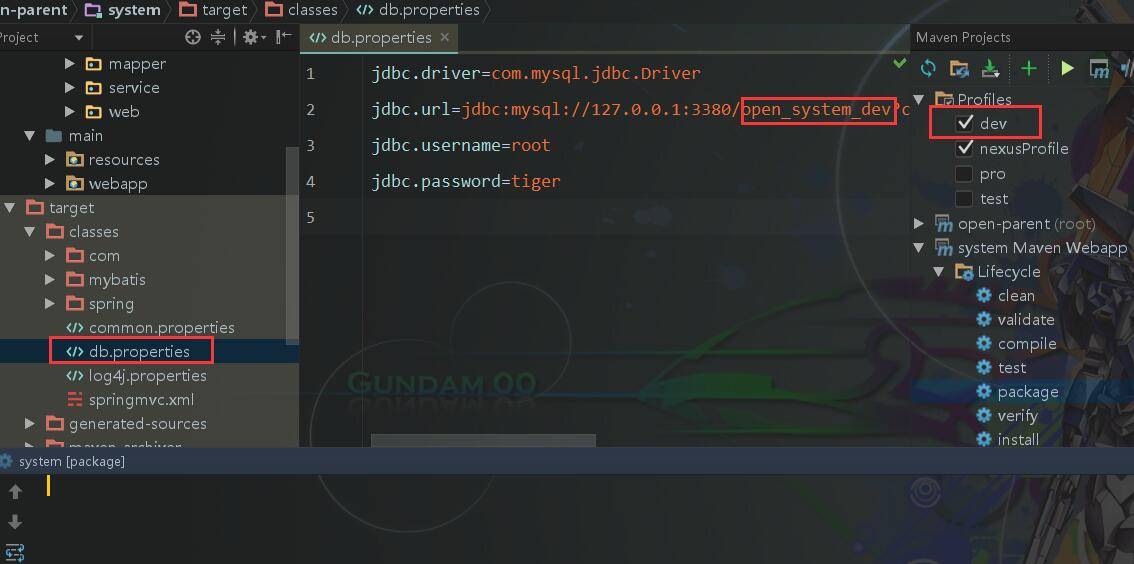一、前言
通常,一个项目在本地开发完成后,需要提交到测试环境进行测试,测试完成后最终放到生成环境运行。但是,这 3 个运行环境的配置必然有所不同。当每次提交到不同的环境都需要修改项目的配置,这些操作显得非常繁琐且容易出错。
本文将介绍使用 Maven 实现环境隔离的小技巧来避免人工修改出错,解决上述问题。
二、实现方式
演示环境:IDEA
2.1 修改 pom.xml
- 在 pom.xml 文件的 build 节点下设置 resources 节点:
1
2
3
4
5
6
7
8
| <build>
<resources>
<resource>
<directory>src/main/resources</directory>
<filtering>true</filtering>
</resource>
</resources>
</build>
|
- 在 pom.xml 文件中设置 3 个 profile 节点,分别对应 dev(开发环境)、test(测试环境) 和 pro(生产环境) 。这 3 个 profile 节点定义不同环境的需要的配置信息。
1
2
3
4
5
6
7
8
9
10
11
12
13
14
15
16
17
18
19
20
21
22
23
24
25
26
27
28
29
30
| <profiles>
<profile>
<id>dev</id>
<activation>
<!-- 默认为开发环境 -->
<activeByDefault>true</activeByDefault>
</activation>
<properties>
<env.jdbc.url>jdbc:mysql://127.0.0.1:3380/open_system_dev</env.jdbc.url>
<env.jdbc.username>root</env.jdbc.username>
<env.jdbc.password>tiger</env.jdbc.password>
</properties>
</profile>
<profile>
<id>test</id>
<properties>
<env.jdbc.url>jdbc:mysql://127.0.0.1:3380/open_system_test</env.jdbc.url>
<env.jdbc.username>root</env.jdbc.username>
<env.jdbc.password>tiger</env.jdbc.password>
</properties>
</profile>
<profile>
<id>pro</id>
<properties>
<env.jdbc.url>jdbc:mysql://127.0.0.1:3380/open_system_pro</env.jdbc.url>
<env.jdbc.username>root</env.jdbc.username>
<env.jdbc.password>tiger</env.jdbc.password>
</properties>
</profile>
</profiles>
|
此时,点击 IDEA 右侧的 Maven Project 可以看到 Profiles 节点,选择对应的 profile 即可切换运行环境,如下图:
![]()
2.2 修改 properties 文件
db.properties
1
2
3
4
| jdbc.driver=com.mysql.jdbc.Driver
jdbc.url=${env.jdbc.url}?characterEncoding=utf-8&allowMultiQueries=true&serverTimezone=UTC
jdbc.username=${env.jdbc.username}
jdbc.password=${env.jdbc.password}
|
使用在 pom.xml 文件中定义的变量替换配置文件中的值。
三、测试
我们点击 IDEA 的 Maven Project,选择 dev 环境。使用 Maven 自带的打包工具打包项目,查看其打包后的配置文件信息。如下图:
![]()